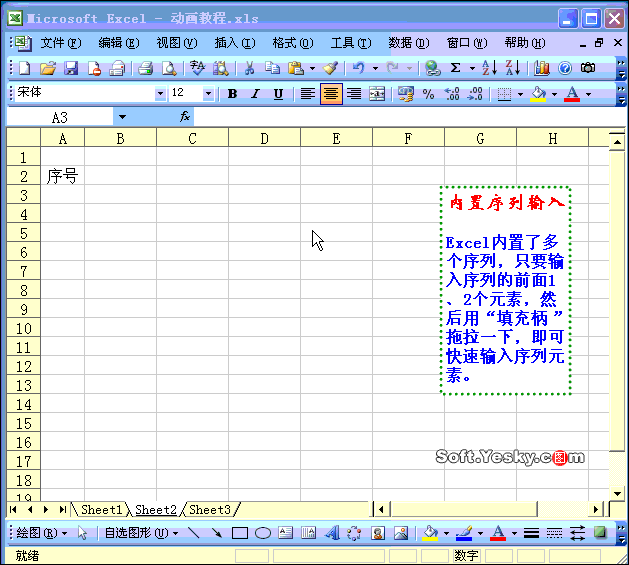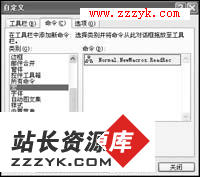Excel 2003:轻松自制学生练习测试卷
教师的一个主要工作就是批改学生的作业,由于学生的作业量很大,教师的批改工作量非常大。随着家庭电脑的不断普通,我们可以用Excel等软件制作电子练习卷,让学生上机解答,让电脑来自动批改。完成功能:我们用Excel制作这样一份电子练习卷,选择题5题,每题正确答案可能有1—2个,完成正确得10分,如果有2个正确答案,学生选择了1个且正确,得4分,其它均不得分;判断题5题,判断正确得10分,反之不得分。
注:这样制作的电子练习卷,一般仅支持选择、判断、填空等客观性试题。
制作方法:
1、启动Excel2003(其它版本请大家仿照操作),按照练习卷的格式我要求,制作好一张空白表格。
2、将题号、题目、标准答案等内容输入到相应的单元格中(效果如图1)。
图1注意:在单元格中输入文本,如果需要换行,可以通过下面两种方法来实现:
①选中需要换行的单元格,执行“格式、单元格”命令,打开“单元格格式”对话框(如图2),切换到“对齐”标签下,选中“自动换行”选项,确定返回即可。经过这样的设置后,如果单元格中填入超过列宽的内容,系统会自动换行;如果调整列宽,系统会自动调整单元格中各行的字符量。
图2②如果想在某个字符处强制换行,请将光标定在相应字符的右则,然后按下“Alt+Enter”组合键即可。
3、选中H6单元格(即选择题第1题的“得分”单元格),输入公式:=IF(G6=I6,10,IF(OR(G6=J6,G6=K6),4,0)),自动计算第1题的得分情况。
注意:如果将上述公式修改为:=IF(G6="","没做",IF(AND(G6<>"",G6=I6),10,IF(AND(G6<>"",OR(G6=J6,G6=K6)),4,0))),那么当本选择题只有1个正确答案时,不需要在J、K列对应的单元格中填入内容,并且当“解答”栏对应的单元格为“空”时,提示该题“没做”。
4、再次选中H6单元格,将鼠标移至该单元格右下角成“细十字”线状时(通常称这种状态为“填充柄”状态,如图3),按住左键向下拖拉至H10单元格,完成其它选择题的得分计算。
图3